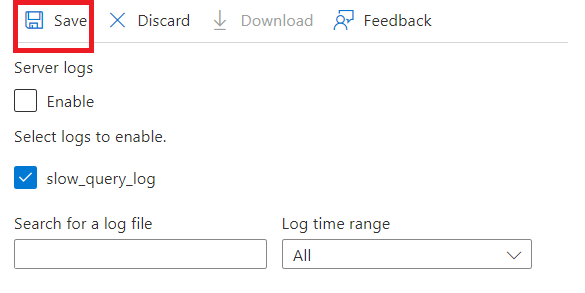可以使用服务器日志来帮助对 Azure Database for MySQL 灵活服务器的实例进行监视和故障排除,并深入了解服务器上运行的活动。 默认情况下,Azure Database for MySQL 灵活服务器中的服务器日志功能处于禁用状态。 然而,在启用此功能后,Azure Database for MySQL 灵活服务器实例将开始捕获所选日志类型的事件并将其写入文件。 然后,你可使用 Azure 门户或 Azure CLI 下载文件,以帮助进行故障排除。 本文介绍如何在 Azure Database for MySQL 灵活服务器中启用服务器日志功能并下载服务器日志文件。 还提供有关如何禁用该功能的信息。
本教程介绍以下操作:
- 启用服务器日志功能。
- 禁用服务器日志功能。
- 下载服务器日志文件。
先决条件
若要完成本教程,需要一个现有的 Azure Database for MySQL 灵活服务器实例。 如果需要新建服务器,请参阅快速入门:使用 Azure 门户创建 Azure Database for MySQL 的实例。
启用服务器日志
若要启用服务器日志功能,请执行以下步骤。
在 Azure 门户中,选择你的 Azure Database for MySQL 灵活服务器实例。
在左侧窗格中的“监视”下,选择“服务器日志”。
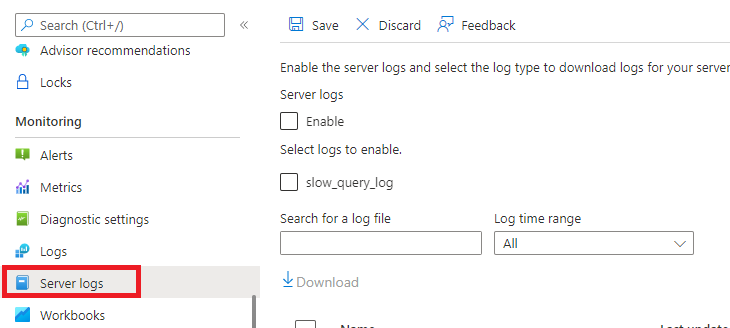
若要启用服务器日志,请在“服务器日志”下选择“启用”。
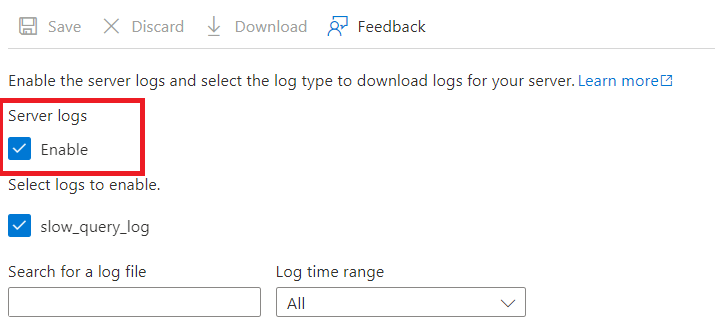
注意
还可在 Azure 门户中启用服务器日志,具体方法是在服务器的使用 Azure 门户配置 Azure Database for MySQL 灵活服务器中的服务器参数窗格中,将 log_output 参数的值设置为 FILE。 有关 log_output 参数的详细信息,请参阅 MySQL 文档中的服务器系统变量主题(版本 5.7 或版本 8.0)。
若要启用 slow_query_log 日志,请在“选择要启用的日志”下,选择“slow_query_log”。
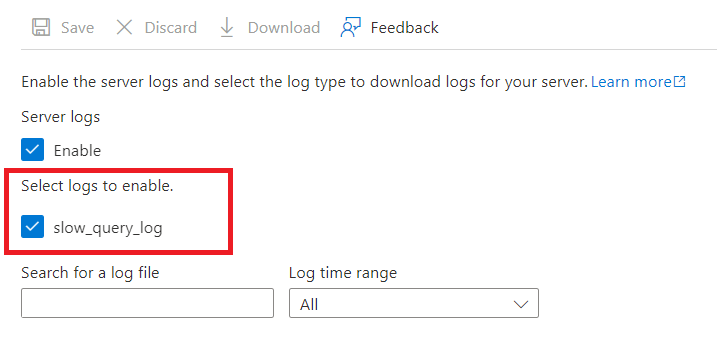
若要在 Azure Database for MySQL 灵活服务器实例上配置 slow_logs,请参阅教程:Azure Database for MySQL 灵活服务器的查询性能见解。
下载服务器日志
若要下载服务器日志,请执行以下步骤。
注意
启用日志后,几分钟后即可下载日志文件。
在“名称”下,选择要下载的日志文件,然后在“操作”下,选择“下载”。
对于已启用 HA 的 Azure Database for MySQL 灵活服务器实例,可通过服务器主机名后的另一个四字母标识符来识别备用服务器的日志,如下所示。

若要一次下载多个日志文件,请在“名称”下选择要下载的文件,然后在“名称”上方选择“下载”。
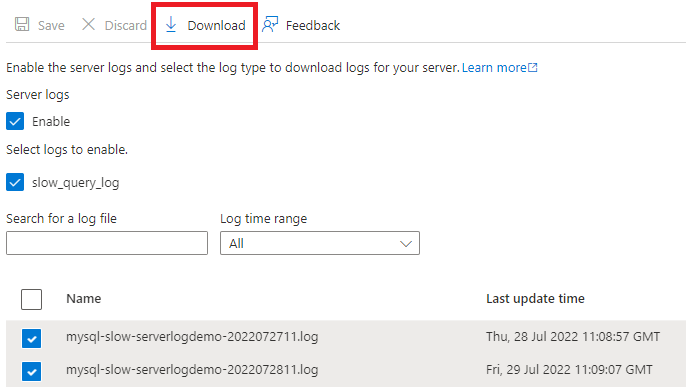
禁用服务器日志
在 Azure 门户中,从“监视服务器”窗格中选择“服务器日志”。
若要禁用要存档的服务器日志,请取消选中“启用”。 (此设置将禁用所有可用 log_type 的日志记录)
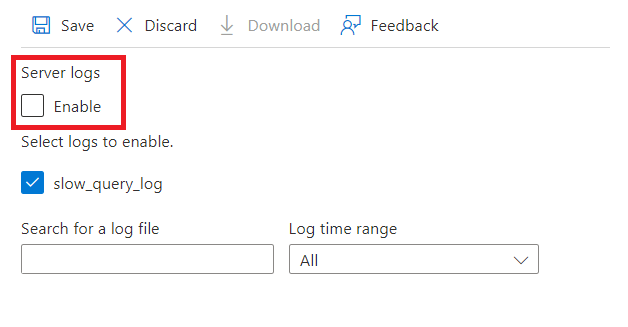
选择“保存”